Comment configurer un site web sur un serveur Windows sans panneau de contrôle ?
Il vous suffit de suivre les étapes suivantes pour lancer votre site web sans panneau de contrôle dans Windows Server. Pour configurer un site web dans Windows Server sans panneau de contrôle, vous devez suivre les étapes suivantes :
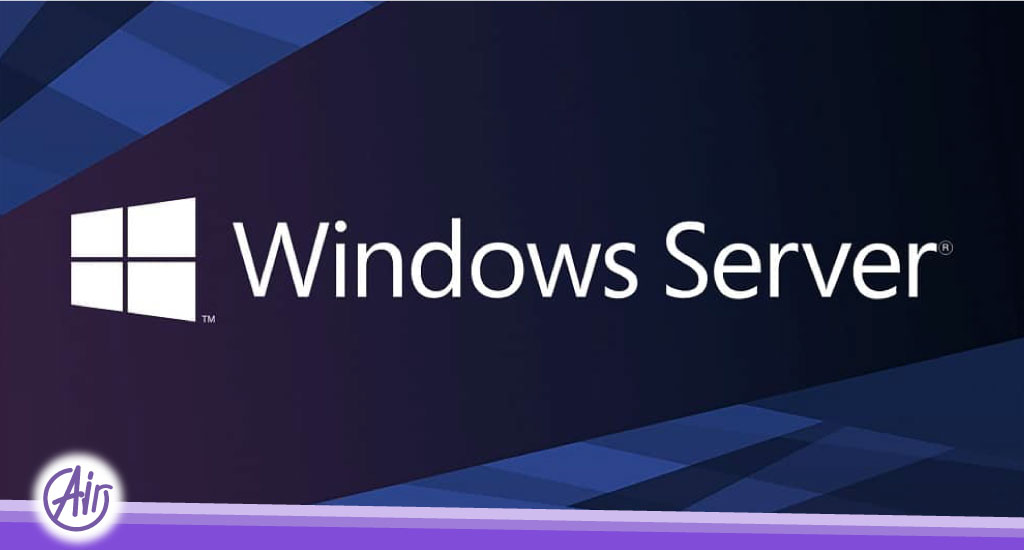
Installer IIS
IIS (Internet Information Services) est un service de serveur web développé par Microsoft pour le système d'exploitation Windows. Ce service permet de fournir et d'héberger des sites web, des applications web et des services web sur des serveurs Windows.
Pour remédier à ce problème, veuillez suivre les étapes ci-dessous pour installer IIS :
- Ouvrez l'application Gestionnaire de serveur et sélectionnez "Ajouter des rôles et des fonctionnalités".
- Dans la fenêtre "Select Features", sélectionnez "Web Server (IIS)" et cliquez sur "Next".
- Sur la page "Select Role Services", sélectionnez "Web Server" et "Application Development", puis cliquez sur "Next".
- Sur la page "Confirmer les choix d'installation", cliquez sur "Installer".
En suivant ces étapes, vous pouvez installer IIS sur votre système.
Créer une application monétaire pour le site web
Le pool d'applications dans les serveurs Windows fournit un environnement isolé pour l'exécution d'applications et de sites web dans IIS (Internet Information Services). Chaque application ou site web hébergé sur IIS est affecté à un pool d'applications.
Créer un pool d'applications. Un pool d'applications est un objet IIS qui partage des ressources pour un ou plusieurs sites Web ou applications ASP.NET. Pour créer un pool d'applications, allez dans le Gestionnaire de serveur et sélectionnez Gestionnaire des services d'information Internet (IIS). Dans l'arborescence du Gestionnaire IIS, cliquez sur Pools d'applications. Cliquez ensuite sur Ajouter un pool d'applications. Dans la fenêtre Ajouter un pool d'applications, entrez un nom pour le pool d'applications, puis cliquez sur Créer.
Créer un site web
Créer un site web. Allez dans le Gestionnaire de serveur et sélectionnez le Gestionnaire des services d'information Internet (IIS). Dans l'arborescence du Gestionnaire IIS, cliquez sur Sites. Cliquez ensuite sur Ajouter un site. Dans la fenêtre Ajouter un site, définissez les éléments suivants :
Nom du site : Saisissez le nom du site.
Port : Saisissez le port HTTP que le site doit utiliser.
Chemin physique : indiquez le chemin physique vers le répertoire où le contenu du site est stocké.
Pool d'applications : Sélectionnez le pool d'applications que vous voulez que le site utilise.
Liaison : Saisissez l'adresse IP et le port auxquels le site doit être connecté.
Nom d'hôte : Saisissez le nom d'hôte du site.
SSL : si le site utilise SSL, sélectionnez SSL requis.
Port HTTPS : Si vous souhaitez que le site utilise le protocole SSL, entrez le port HTTPS.
Liaisons HTTPS : Saisissez l'adresse IP et le port auxquels le site doit être connecté.
Ajouter du contenu
Lier le domaine au site. Si vous voulez que votre site soit accessible via un domaine, vous devez lier le domaine au site. Pour ce faire, vous devez modifier les paramètres de votre serveur DNS.
Après avoir effectué ces étapes, votre site devrait être disponible. Cependant, pour vérifier que votre site fonctionne correctement, vous pouvez utiliser l'adresse IP ou le nom d'hôte de votre site dans votre navigateur.





